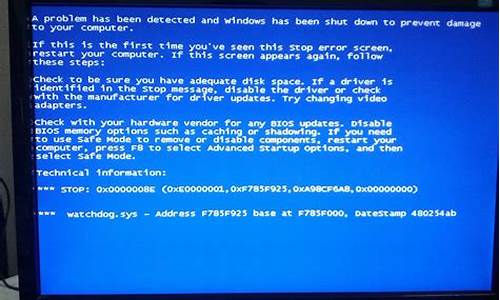大家好,今天我来为大家揭开“笔记本win7系统无线功能怎么打开”的神秘面纱。为了让大家更好地理解这个问题,我将相关资料进行了整合,现在就让我们一起来探索吧。
1.win7无线wifi功能关闭,无法开启怎么办?网上很多方法都试过了!都没有
2.笔记本电脑连接wifi怎么开启
3.win7笔记本无线网络被禁用了怎么办
4.windows 7 已关闭无线功能如何打开

win7无线wifi功能关闭,无法开启怎么办?网上很多方法都试过了!都没有
可参考以下步骤设置:
1、首先确认无线开关是否已经打开。方法:您按FN+F2组合键可以开启无线开关。
2、确认无线服务是否开启,方法:请您在开始菜单中点击“运行”,输入services.msc,找到WLAN auto config(或Wireless Zero Configuration),看是否已经设置为开启,若没有,请将它设置为开启试试。
3、如果不好用,也可打开点击开始菜单--控制面板--网络共享中心----管理无线网络,删除掉其中之前保存的无线网络,然后重新关闭再打开无线开关,再次连接测试。也可以打开网络共享中心----管理无线网络后,鼠标右键点击想要使用的这个无线网络图标,选择“属性”,在“连接”选项卡中,将“当此网络在范围内自动连接”前打勾,然后点击确定后退出试试。
4、如果问题依旧,这个情况有可能是无线网卡驱动有问题造成的,建议重装无线网卡驱动试试。
笔记本电脑连接wifi怎么开启
小编使用的联想笔记本win7系统电脑,经常会使用无线网络来上网,但要注意最好不要连接陌生的无线网络这是很不安全的。最近有位win7系统的朋友向小编求助,笔记本上的无线网络不知道为什么打不开了连不上网络,那么win7系统如何打开无线网络呢?下面小编跟大家介绍下win7系统开启无线网络的方法。
开启方法:
1、首先我们打开“开始菜单”,然后选择“网络”;
2、进入“网络”窗口后,我们点击上方的“网络和共享中心”;
3、打开“网络和共享中心”窗口后,再点击左侧的“更改适配器设置”;
4、然后会进入“网络连接”窗口,这里面我们可以看到“无线网络连接”是禁用状态;
5、我们右键点击“无线网络连接”,在打开菜单上我们选择“启用”即可。
以上就是win7系统开启无线网络的方法了,有遇到类似情况的win7用户不妨尝试下小编的方法,希望能解决大家的问题。
win7笔记本无线网络被禁用了怎么办
方法/步骤:1, 点击右下角任务栏中类似“信号”的图标,即可打开无线wifi的列表:
2,选择需要连接的无线网络,未设置密码的wifi即可正常连接,设置wifi密码的,则需要输入正确的密码,即可连接,
3,输入你的无线WIFI密码,这个一定要是正确的才可以使用。
需要提醒的是,务必确认无线wifi?的安全性,以免导致电脑中毒或者被**信息。
4,要在此网上查找电脑,设备和内容并自动连接打印机和电视等设备吗?点击一下是.
5,连接成功,无线的图标是连接的状态下就可以上网了。
windows 7 已关闭无线功能如何打开
1、打开笔记本win7系统桌面右下角的网络图标发现没有显示无线网络列表。在“开始”菜单打开控制面板,选择控制面板右上角的查看方式为“小图标”;
2、找到“Windows移动中心”,鼠标点击打开,若自己的无线网络被关闭,则点击“打开无线”按钮,便成功启用了无线网络功能,您的无线网络列表就可以显示;
3、下面检查设备驱动是否正常。鼠标右击桌面“计算机”图标,在出现的上下文菜单中选择“管理”;
4、打开“计算机管理”窗体后,依次定位到“系统工具 -> 设备管理器 -> 网络适配器”;
5、下面重新启用驱动程序。找到自己的无线网络驱动程序,右击此项,在弹出的菜单列表中选择“禁用”。
可以看到,此时无线网络驱动项的图标中出现了向下箭头,表示已禁用无线网络驱动。
接着再次右击它,在右键菜单中选择“启用”即可。
windows 7打开无线功能有以下方法:1、在桌面同时按下WIN+X,然后点击“移动中心”看无线网络的开/关的状态并进行设置。
2、按组合快捷键FN+F5时,可直接开启无线网络。
如果无线功能无法打开,解决方法如下:
1、操作系统不能上无线网络,一般是先检查无线网卡驱动程序是否正常,然后检查无线服务是否开启。用操作系统中自带网络诊断之后,显示此计算机上没有运行的windows无线服务。
2、开始→运行→输入:services.msc 点击确定,或按下回车键(Enter)打开服务列表。找到 WLAN AutoConfig 服务,启动类型已经是自动,但是该服务却是停止的,单击启动,弹出 Windows 无法启动WLAN AutoConfig 服务。错误1747:未知的身份验证服务。出错提示。
3、开始→运行→输入:regedit 点击确定,或按下回车键(Enter)打开注册表,定位到:HKEY_LOCAL_MACHINE\SYSTEM\CurrentControlSet\services\Ndisuio,查看其DisplayName 键值是NDIS Usermode I/O Protocol 如缺损,可新建。
4、继续双击右边窗口的 Start 编辑DWORD值(如没有可以新建),双击打开,修改数值数据为 2 ,点击确定,按F5键刷新。
5、开始→运行→输入:CMD 点击确定,或按下回车键(Enter)打开命令提示符。输入:netsh winsock reset 回车执行开启无线服务命令。
6、重启电脑,确认设置,问题解决!
好了,关于“笔记本win7系统无线功能怎么打开”的话题就到这里了。希望大家通过我的介绍对“笔记本win7系统无线功能怎么打开”有更全面、深入的认识,并且能够在今后的实践中更好地运用所学知识。